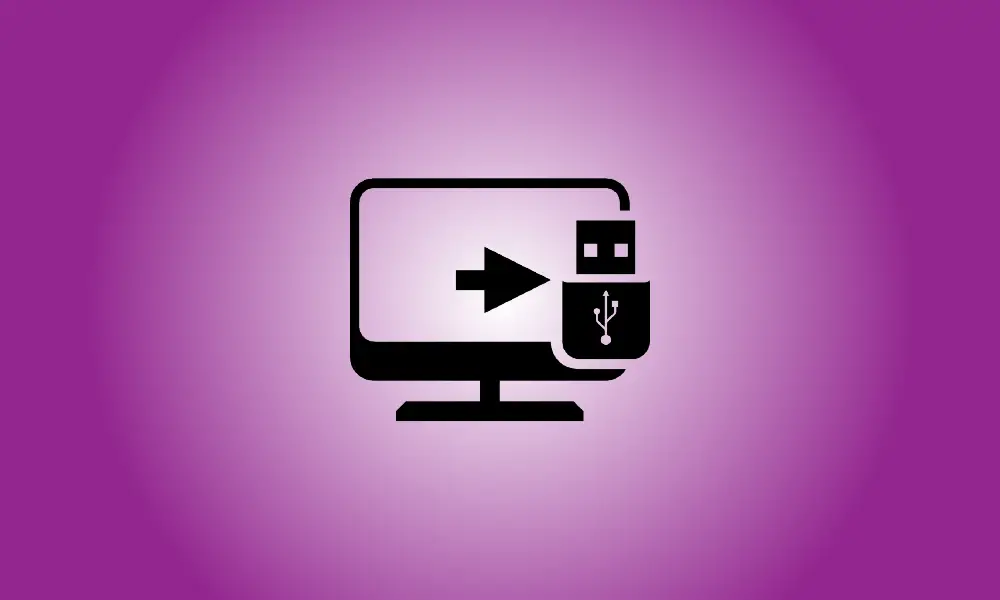목차
Toggle소개
Mac의 USB 플래시 드라이브에 파일을 복사하는 것은 간단하므로 파일을 다른 컴퓨터로 이동하거나 macOS의 Finder를 사용하여 백업할 수 있습니다. 이것이 방법입니다.
Finder를 사용하여 Mac에서 파일 복사
시작하려면 USB 플래시 드라이브를 Mac의 USB 포트에 삽입하십시오. Mac 허용 그것을 감지하고 Finder에서 액세스할 수 있도록 하는 데 시간이 걸립니다. (디스크가 이전에 Mac에서 사용할 수 있도록 올바르게 포맷되었다고 가정합니다.)
그런 다음 독에서 Finder 아이콘을 클릭하여 Finder를 전경으로 가져옵니다. Finder는 Mac에 내장된 파일 처리 프로그램이며 지속적으로 열려 있습니다.
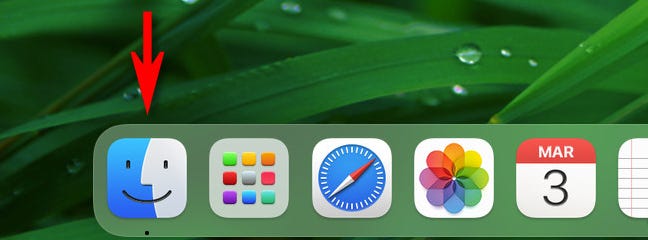
Finder 윈도우의 왼쪽에 있는 사이드바를 살펴보십시오. (사이드바를 보려면 화면 상단의 Finder 메뉴 막대에서 보기 > 사이드바 보기로 이동하십시오.)
USB 드라이브가 식별되면 "위치" 아래에 표시됩니다. 이 예에서 드라이브는 "Mac Transfer"라고 하지만 무엇이든 불릴 수 있습니다. 옆에 작은 "꺼내기" 기호가 있어 분리 가능한 드라이브임을 나타냅니다.
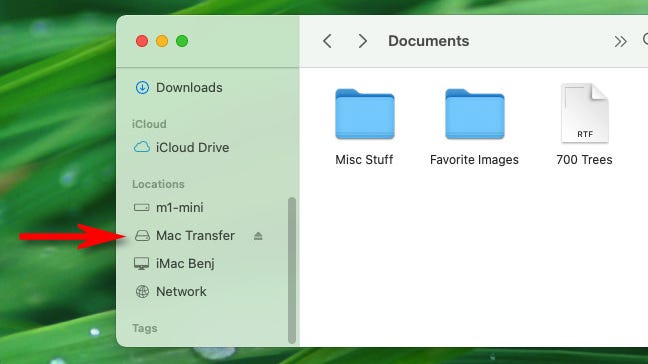
팁: Finder의 메뉴 막대에서 이동 > 컴퓨터를 선택하여 컴퓨터가 USB 장치를 식별했는지 확인하십시오. 올바르게 연결된 경우 드라이브 기호가 표시됩니다.
다음으로 Finder 창을 열고 해당 위치로 이동합니다. USB 플래시 드라이브에 복사하려는 파일. 찾으면 사이드바에 있는 USB 플래시 드라이브 이름으로 드래그하십시오.
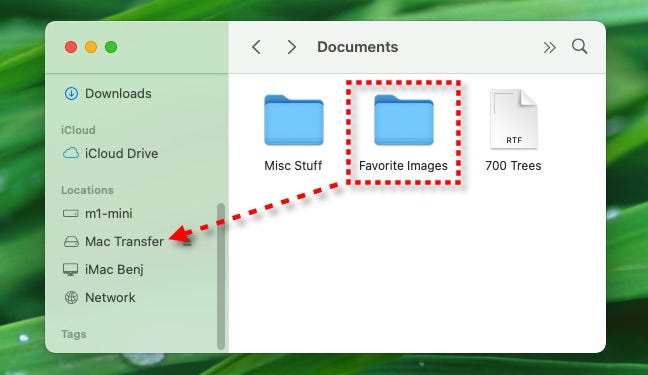
항목 또는 항목을 사이드바의 드라이브로 드래그하면 복사 진행률 표시기 팝업이 나타납니다. 이 창은 복사 절차를 완료하는 데 걸리는 시간을 예상합니다.
완료되기 전에 복사 프로세스를 종료하려면 원 안의 작은 "X"를 클릭하십시오. 그렇지 않으면 단순히 절차가 진행되도록 두십시오.
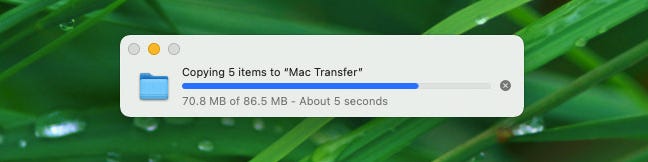
그런 다음 사이드바에서 USB 플래시 드라이브의 이름을 클릭하여 USB 플래시 드라이브의 내용을 확인합니다. 복사 절차에 성공하면 복사한 개체가 거기에 나열됩니다.
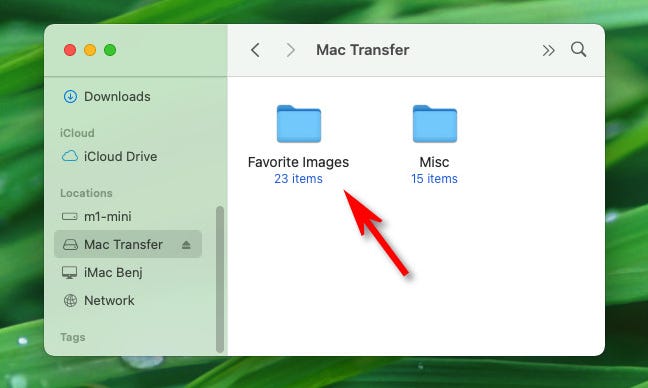
당신은 또한 시작할 수 있습니다 두 번째 파인더 창 (파일 > 새 파인더 창을 선택하거나 Command+N을 눌러) 이 창이 활성화되어 있는 동안 파일을 USB 플래시 드라이브로 드래그합니다. 앞에서 설명한 것과 같은 방식으로 복제됩니다.
Mac에서 파일을 복사하는 다른 방법
Mac에서 USB 드라이브로 데이터를 전송하는 방법에는 여러 가지가 있습니다. 우리는 단순히 가장 간단한 것 중 하나를 시연했습니다. 다음은 시도할 수 있는 몇 가지 대안입니다.
- 복사 및 붙여넣기: 파일, 폴더 또는 파일 그룹을 마우스 오른쪽 버튼으로 클릭하고 복사 및 붙여넣기를 선택합니다. 표시되는 옵션에서 "복사"를 선택합니다. 그런 다음 Finder에서 USB 장치를 찾아 빈 곳을 마우스 오른쪽 버튼으로 클릭하고 "항목 붙여넣기"를 선택합니다. 파일이 드라이브에 복사됩니다. 마우스 오른쪽 버튼을 클릭하는 대신 Finder의 편집 메뉴에서 "복사" 및 "붙여넣기" 명령을 사용할 수 있습니다.
- 바탕 화면 바로 가기로 드래그: 기본적으로 비활성화되어 있지만 USB 플래시 드라이브를 바탕 화면에 아이콘으로 표시하고 파일을 끌어다 놓을 수 있습니다. 아이콘을 보려면 Finder를 선택한 다음 메뉴 모음에서 파일 > 환경 설정을 선택합니다. 일반 탭에서 "바탕 화면에 이 개체 표시" 섹션의 "외부 디스크" 옆에 있는 상자를 선택합니다. 드라이브 아이콘으로 드래그하면 무엇이든 즉시 복사됩니다.
- Dock으로 드래그: 데스크탑 또는 Finder 창에서 USB 플래시 드라이브 아이콘을 Dock의 바로 가기 섹션으로 드래그할 수도 있습니다. 도크의 USB 드라이브 아이콘으로 파일을 드래그하여 파일을 복사할 수 있습니다. 나중에 드라이브를 제거하면 바로 가기가 도크에 남아 다음 번에 연결할 때 작동합니다.
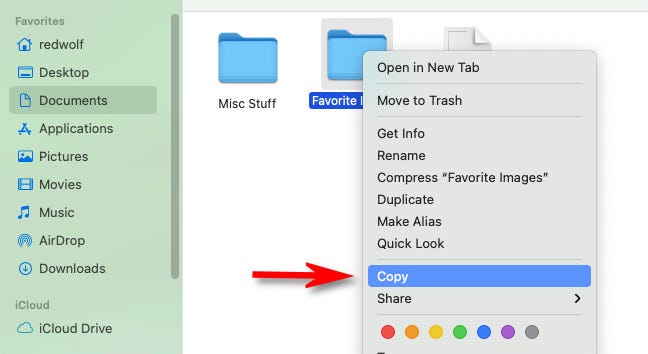
Mac을 더 공부하면서 USB 장치로 데이터를 전송하는 더 많은 방법을 찾을 수 있습니다. 작동 원리를 파악한 후에는 아무 생각 없이 자연스럽게 수행할 수 있습니다.
장치의 플러그를 뽑기 전에 꺼내는 것을 잊지 마십시오.
USB 드라이브로 데이터 전송을 마쳤으면 데이터 손실을 방지하기 위해 물리적으로 연결을 해제하기 전에 macOS 내부에서 장치를 꺼내야 합니다. Finder에서 USB 플래시 드라이브를 선택한 다음 메뉴 모음에서 파일 > 꺼내기를 선택합니다. 또는 Finder 사이드바에서 플래시 드라이브 이름 옆에 있는 작은 꺼내기 버튼을 클릭합니다.
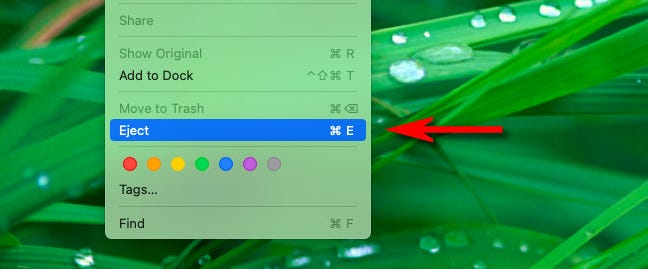
즐겁게 복사하세요!